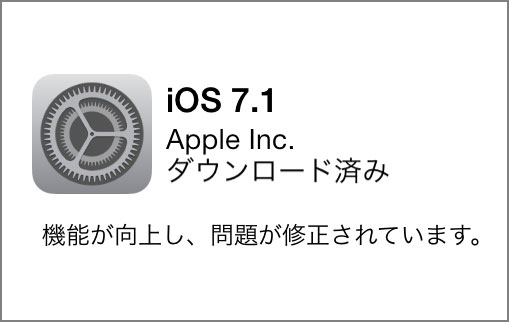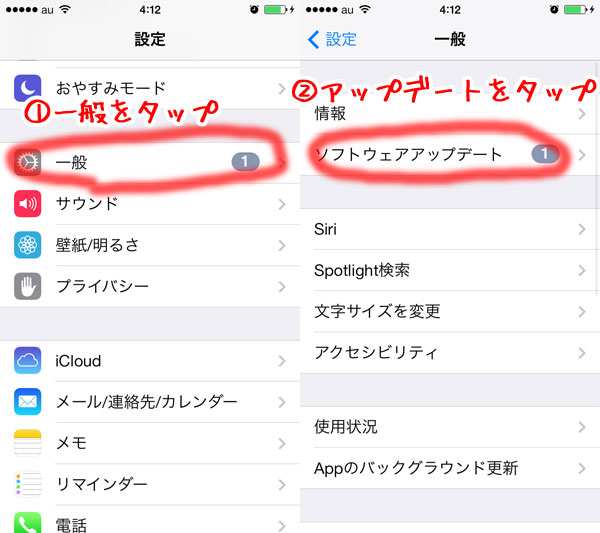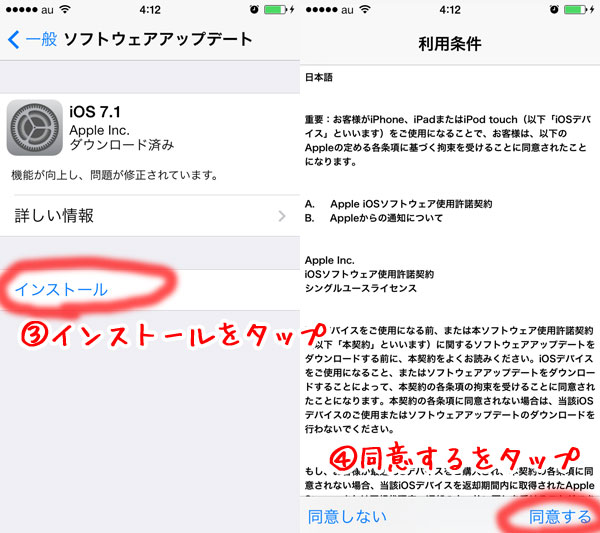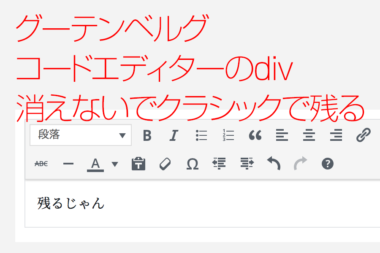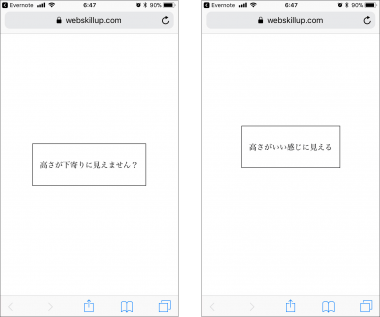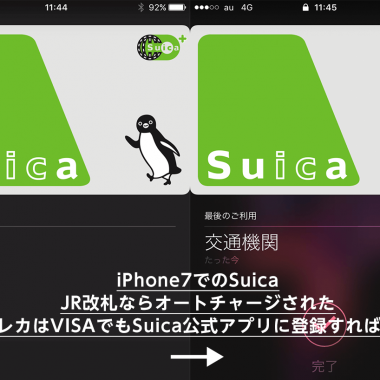iOS7.1アップデートの所要時間は8分超《各種設定もチェック》
8,128views/投稿 2014-03-13/更新 2019-04-30iPhoneのiOS7.1へのアップグレードには多少時間が掛かるので急ぎでない時に行いましょう。何かiPhoneが使えなくなってしまうとまずいタイミングでアップデートしてしまうとその間は全く使えないので注意が必要です。
例えば就職面接会場に行くまでにGoogle Mapsを見ながらとか、乗り換えを見ている時などは実行しない方が良いです。
GPS設定がデフォルトに
また、大きな目なアップデート後はGPS設定がデフォルトになったり、音量が初期値になったりする恐れがあるので、アラームや音が鳴っては良くない講演会や映画館などの入館前にアップデートすることも避けたほうが望ましいです。
今回はマイナーバージョンアップですが、GPSに関してはiOS6からiOS7にしたメジャーアップデートの時は設定がOFFからONになるという大きな変更を経験しているのでチェックしてみてください。今回のマイナーアップではGPSはオフのままでした。
Bluetoothはバッテリーの持ちを良くするためにもOFFにしてましたが、7.1後ONに勝手になっていました。
- 所要時間が結構長く8分程度掛かる
- 設定がデフォルトになる細かな箇所が発生する場合がある
これら点を気を付けてiOS7.1にするタイミングを考えてみてください。
私の場合は光回線の無線Wi-Fiで8分程度でした。携帯キャリア接続の場合はそもそもアップデートできない(3G)があるかも知れません。アプリの自動アップデートがWi-Fi接続の時のみもありますので。回線速度によってもっと時間がかかる場合があるので、外出時は8分以上は掛かると思っておいてください。
iPhone4Sでもサクサクに
iOS7.1ではiPhone4Sの方でもiOS7環境がより快適になるメリットやWi-Fi、Bluetoothの改善など根本的なハードの問題が大きく改善されているようです。iPhone4Sを使っている方は周りにも未だにチラホラいますので、4Sの方は7.1に更新しましょう。
iPhone5を使っていますが体感としては、
- 移動ズームアニメーションがコンマ0.3秒くらい速くなった
- 明るさの自動調整が多少暗めに落ち着いた
- ジャケットの無い楽曲の斜めテキストタイトルのサムネイル画像が消えた
- Bluetoothがオフからオンになる
と気付いたり感じました。iOS7.1の不具合は特に感じません。ウィンドウの開きなどがスピードアップした事での効果が大きいでしょうが、ヌルヌル感はまた増して快適になった印象です。iPhone5以上の5, 5C, 5S以上にも体感こそありませんがハード面のファームウェア更新の利点があると思われます。
iOS7.1アップデート手順
- 設定
- 一般
- ソフトウェアアップデート
- インストール
- 同意する
この手順でアップデート完了し再起動まで全く使えないのです。「アップデート検証中…」の画面もかなり長いのでそこで電源を強制的に落としたりバッテリーが無くなってしまう事のないような時に行いましょう。